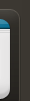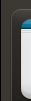سرویس کشکول جام نیوز:
تصویر زمینه ورد، Background نام دارد. این تصویر در زیر نوشته ها قرار می گیرد. شما می توانید با انجام تنضیماتی در این تصویر زمینه تغییراتی انجام دهید مثلا می توانید با کمرنگ کردن رنگ تصویر زمینه که اصطلاحا به آن Watermark می گویند می توانید متن را راحت تر ببینید، کار های دیگری هم هست که می خواهیم در این قسمت آن ها را آموزش بدهیم.
برای انتخاب تصویر زمینه ابتدا به زبانه Design بروید ودر قسمت Page Background گزینه Page Color را انتخاب کنید.
البته در ورد های 2010 و 2007 قسمت Page Background در زبانه Page Layout قرار دارد.

پس زمینه ساده
اگر می خواهید یک رنگ ساده را برای تصویر زمینه خود انتخاب کنید کافیست از قسمت Theme Colors یکی از رنگ های پیش فرض که قرار داده شده است را انتخاب کنید اگر هم رنگ که مورد نظرتان را در این قسمت پیدا نکردید به قسمت More Colors بروید و یک رنگ دلخواه برای خود پیدا کنید.

پس زمینه سایه دار
برای انتخاب پس زمینه سایه دار کافیست گزینه Fill Effects را انتخاب کنید و در زبانه Gradient از قسمتshading styles یکی از گزینه های موجود را انتخاب کنید و بر روی ok کلیک کنید.

برای انتخاب سایه های رنگی در قسمت Colors گزینه Two Colors را انتخاب کنید و از قسمت های Color 1 و Color 2 رنگ های مورد علاقه خود را انتخاب کنید.

برای انتخاب بافت نیز می توانید از زبانه Texture یکی از گزینه های مو جود را انتخاب کنید.

شما حتا می توانید برای پس زمینه خود از هاشور نیز استفاده کنید. برای این کار به زبانه Pattern بروید و گزینه مورد نظر خود را انتخاب کنید.

برای انتخاب تصویر نیز می توانید به قسمت picture بروید و گزینه Select Picture بروید.

سپس در پنجره باز شده گزینه From a file را انتخاب کنید.

پنجره جدیدی باز می شود که در آن باید به دنبال تصویرتان بگردید و سپس آن را انتخاب کنید.

باشگاه خبرنگاران